5 meilleures façons d'extraire facilement des photos de l'iPhone
Oct 22, 2025 • Déposé à: Gestion des Données du Téléphone •Des solutions éprouvées
Nous savons tous combien nous aimons notre vie et les souvenirs que nous créons chaque jour. Mais créer des souvenirs ne répond pas à nos besoins, car nous voulons nous souvenir de chaque souvenir que nous vivons dans la vie. Bien qu'il ne soit pas possible de stocker tous les souvenirs, nous essayons toujours de prendre des photos de chaque endroit que nous visitons ou de tout ce que nous vivons. L'iPhone est l'un des meilleurs appareils pour stocker vos souvenirs. Parce que vous ne pouvez pas toujours avoir un appareil photo avec vous, mais grâce à la haute qualité de l'appareil photo et à la capacité de prise de vue cristalline de l'iPhone, vous pouvez prendre toutes les photos quand vous le souhaitez. Mais que se passe-t-il lorsque vous êtes confronté à un accident inattendu ou que votre appareil se casse à cause d'une chute de hauteur ?
Toutes vos données et tous vos souvenirs importants sont enfermés dans votre appareil. Ainsi, stocker vos photos ailleurs, juste en cas d'accident, est une décision très sage. Il existe de nombreuses façons d'extraire photos de l'iPhone mais je vais vous décrire comment vous pouvez extraire facilement vos photos de l'iPhone en 5 méthodes.
- Méthode 1 : Extraire des photos de l'iPhone avec Dr.Fone - Gestionnaire de téléphone (iOS)
- Méthode 2 : Extraire des photos de l'iPhone en utilisant la lecture automatique de Windows
- Méthode 3 : Extraire des photos de l'iPhone à l'aide d'iCloud
- Méthode 4 : Extraire des photos de l'iPhone à l'aide de l'application Photos (pour Windows 10)
- Méthode 5 : Extraire des photos de l'iPhone à l'aide du courrier électronique
Méthode 1 : Extraire des photos de l'iPhone avec Dr.Fone - Gestionnaire de téléphone (iOS)
Dr.Fone - Gestionnaire de téléphone (iOS) est un excellent logiciel conçu pour votre appareil iOS, Windows ou Mac. Ce logiciel vous permettra de transférer facilement des photos entre des iPhones, des iPads et des ordinateurs. Il vous aidera à accéder à chaque partie de votre disque. Il offre le moyen le plus simple de transférer des fichiers sans les écraser ou les endommager. Il existe de nombreuses solutions gratuites pour extraire des photos de l'iPhone.
Mais Dr.Fone - Gestionnaire de téléphone (iOS) est le meilleur car il vous donnera un système de transfert de fichiers fluide, propre et parfait dans les plus brefs délais. Dr.Fone vous permettra de transférer vos contacts, SMS, photos, musique, vidéo, et plus encore sur votre iPhone et iPad ; de gérer vos données et il est entièrement compatible avec iOS 13 !

Dr.Fone - Gestionnaire de téléphone (iOS)
Excellent programme pour extraire des photos de l'iPhone
- Transfére, gére, exporte/importe votre musique, vos photos, vos vidéos, vos contacts, vos SMS, vos applications, etc.
- Sauvegarde votre musique, vos photos, vos vidéos, vos contacts, vos SMS, vos applications, etc. sur votre ordinateur et restaurez-les facilement.
- Transfére de la musique, des photos, des vidéos, des contacts, des messages, etc. d'un smartphone à l'autre.
- Transfére des fichiers multimédia entre les appareils iOS et iTunes.
- Entièrement compatible avec toutes les versions d'iOS qui fonctionnent sur iPhone, iPad ou iPod touch.
L'extraction de photos de l'iPhone vers votre ordinateur est une méthode simple qui comporte quelques étapes à suivre
Étape 1 : Connectez votre appareil iOS à votre PC et lancez Dr.Fone - Gestionnaire de téléphone (iOS) sur votre PC. Choisissez l'option "Gestionnaire de téléphone" dans le menu principal.

Étape 2 : Cliquez sur l'option nommée "Transférer les photos de l'appareil vers le PC" ou "Transférer les photos de l'appareil vers le Mac". Ce qui vous mènera au processus suivant de cette extraction.

Étape 3 : Une nouvelle fenêtre s'ouvre pour vous permettre de choisir l'endroit où vous souhaitez extraire les photos. Sélectionnez le dossier souhaité et cliquez sur "Ok" pour finaliser ce processus.
Extraire les photos de manière sélective :
Vous pouvez également extraire des photos de votre iPhone vers votre PC de manière sélective. Après avoir connecté votre appareil à votre PC, lancez Dr.Fone et cliquez sur l'option "Photos" pour terminer le processus.
Ensuite, vous pourrez voir les images divisées en différents albums. Il vous suffit de sélectionner les images souhaitées et de cliquer sur le bouton d'exportation. De là, cliquez sur "Exporter vers le PC". Vous pouvez sélectionner soit des images individuelles, soit l'album entier à extraire.
Méthode 2 : Extraire des photos de l'iPhone en utilisant Windows AutoPlay
Dans cette méthode, vous devez comprendre que seules les photos de rouleaux d'appareil photo peuvent être extraites vers votre PC en utilisant Windows AutoPlay. Si vous organisez ces photos dans un ordre, ce n'est qu'alors que vous pouvez extraire toutes sortes de photos de l'iPhone vers votre PC.
Étape 1 : Connectez d'abord votre iPhone à votre ordinateur et cliquez sur l'option "Importer des photos et des vidéos en utilisant Windows" après l'apparition de la fenêtre AutoPlay.
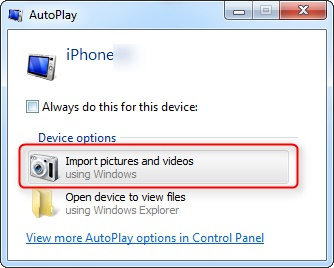
Étape 2 : Vous devez maintenant cliquer sur le lien "Importer les paramètres" dans la fenêtre résultante. Ensuite, cliquez sur le bouton "Parcourir" à côté du champ "Importer vers" et vous pourrez changer le dossier dans lequel les photos de votre rouleau d'appareil photo seront importées.
Étape 3 : Configurez vos options d'importation et cliquez sur "ok". Vous pouvez choisir une balise si vous le souhaitez et cliquer sur le bouton d'importation.
Méthode 3 : Extraire des photos de l'iPhone en utilisant iCloud
Vous pouvez facilement extraire des photos de l'iPhone en utilisant iCloud. Il suffit de suivre les étapes suivantes
Étape 1 : Vous devez lancer iCloud sur votre iPhone et activer le flux de photos. Ainsi, toutes les photos que vous prenez sur votre iPhone seront automatiquement téléchargées vers iCloud.
Étape 2 : Après avoir ouvert iCloud sur votre ordinateur, vous devez cocher la case "Flux de photos". Ensuite, cliquez sur "Appliquer" pour poursuivre la procédure.
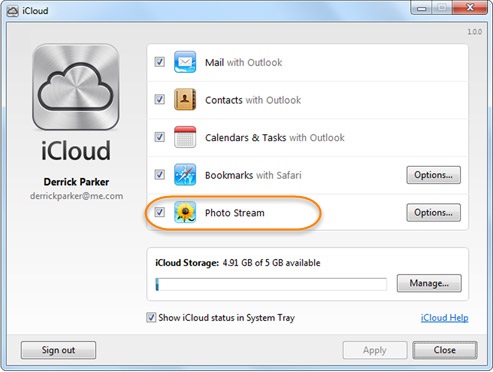
Étape 3 : Cliquez d'abord sur le menu "Images", puis sélectionnez "Flux de photos" dans la barre des tâches de votre fenêtre.
Étape 4 : Si vous voulez voir les photos synchronisées depuis votre iPhone, vous devez double-cliquer sur Mon flux de photos.
Méthode 4 : Extraire des photos de l'iPhone à l'aide de l'application Photos (pour Windows 10)
Vous pouvez facilement suivre ces étapes pour extraire des photos de l'iPhone en utilisant l'application Photos-
Étape 1 : Vous devez d'abord télécharger la dernière version d'iTunes sur votre ordinateur, puis connecter votre iPhone à votre PC avec un câble USB de bonne qualité.
Étape 2 : Lancez l'application Photos sur votre PC et cliquez sur le bouton "Importer" qui se trouve dans le coin supérieur droit de votre écran.
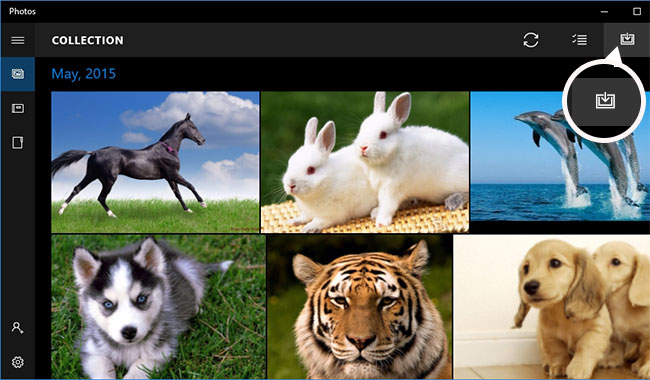
Étape 3 : Vous devez ensuite sélectionner les photos que vous souhaitez extraire de votre iPhone et, après votre sélection, cliquer sur le bouton "Continuer". Dans un instant, toutes les photos sélectionnées seront extraites de votre iPhone vers votre ordinateur.
Méthode 5 : Extraire des photos de l'iPhone en utilisant le courrier électronique
L'extraction de photos de l'iPhone par courrier électronique n'est pas une méthode très fiable si vous avez une grande quantité de fichiers. Mais pour un petit nombre de fichiers, vous pouvez aussi suivre celle-ci.
Étape 1 : Depuis l'écran d'accueil de votre iPhone, appuyez sur l'icône "Photos" pour lancer l'application.
Étape 2 : Choisissez les photos que vous voulez extraire en parcourant les albums.
Étape 3 : Appuyez sur le bouton "Sélectionner" pour sélectionner 5 photos, puis appuyez sur le bouton "Partager".
Étape 4 : Vous devez ensuite appuyer sur le bouton "Courrier" et cela ouvrira un nouveau message avec les photos sélectionnées en pièce jointe. Vous pourrez ensuite accéder à votre courrier électronique depuis votre ordinateur pour obtenir les photos.
Ce sont les 5 meilleures méthodes de travail qui peuvent être utilisées pour extraire facilement des photos de l'iPhone. Mais si vous voulez une solution permanente à ce problème, vous devriez utiliser l'application Dr.Fone - Gestionnaire de téléphone (iOS) qui est décrite dans la première méthode de ce post. Cette application est un choix parfait pour vous si vous voulez extraire des données de votre iPhone. Cette application vous donnera un accès facile à tout ce qui se trouve sur votre iPhone et en cliquant sur quelques boutons, vous pourrez extraire vos précieuses photos de votre iPhone en un rien de temps. Des solutions gratuites peuvent être trouvées partout sur Internet, mais il n'y a rien de mieux que Dr.Fone - Gestionnaire de téléphone (iOS).
Transfert iPhone
- Transfert de données
- 2. Transférer des fichiers MP4 vers iPhone
- 5. Meilleures applications pour transférer des données de iPhone à Android
- iPhone vers PC
- 1. Transférer des photos de iPhone à PC
- 3. Transférer un album de iPhone à PC
- 4. Transférer des données de iPhone à PC
- 5. Copier des mémos vocaux de iPhone à PC
- 8. Transférer des notes de iPhone
- 9. Techniques utilisées en forensic pour les téléphones mobiles
- iPhone vers Mac
- Ordinateur à iPhone
- Transfert vers iPhone
- Transfert depuis iPhone
- 1. Transférer des vidéos de iPhone à ordinateur portable
- 4. Transférer des données de iPhone à Android
- Conseils de transfert iPhone
- Transfert WhatsApp
- Transfert iTunes
- ● Gérer/transférer/récupérer des données
- ● Déverrouiller l'écran/activer/verrouiller FRP
- ● Réparer la plupart des problèmes iOS et Android
- Essai Gratuit Essai Gratuit Essai Gratuit



















Blandine Moreau
Éditeur
Généralement noté4.5(105participants)